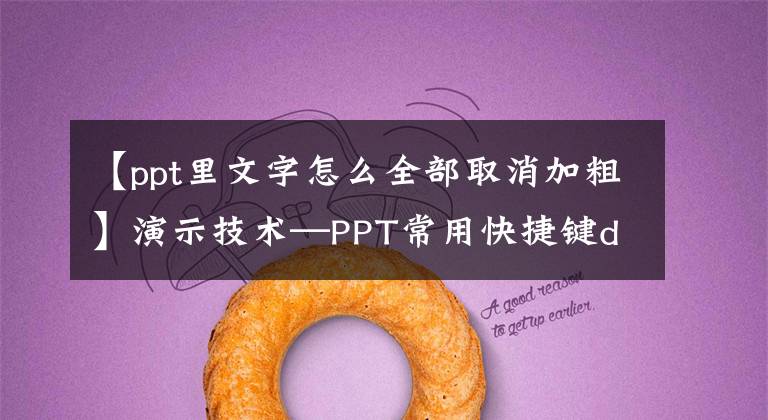关于“PPT制作效率”这个话题讨论了很久,提高效率的快捷键是什么?我给你看几个在制作PPT时常用的快捷键。
01.Ctrl D(等距复制)
处理相同形式的排版时有利于爆炸
用法
选择要复制的文本/形状/图片,使用“Ctrl D”拖动复制的文本/形状/图片,将其移动到所需位置,然后使用“Ctrl D”等间距复制
02.Ctrl Shift C/V(复制格式/粘贴格式)
当一个认真编辑的对象的格式需要其他对象以相同的格式处理时,可以使用我们的格式复制/格式粘贴技术。效率很高。(*译者注:译者注:译者注:译者注:译者注:译者注:译者注)
用法
选择编辑的目标,然后使用ctrlshift c。然后,您可以选择要应用的对象,并使用“Ctrl Shift V”以相同的格式处理。
03.Ctrl Alt V(选择性粘贴)
粘贴复制的对象格式时,如果要转换为其他格式,可以使用选择性粘贴功能
用法
首先复制要转换的对象,然后使用“Ctrl Alt V”调用“选择性粘贴”选项栏,选择要转换的格式,然后确认即可
04.Ctrl控制盘(缩放编辑区域)
如果对象的显示太小,不适合编辑,则需要缩放编辑区域以适合大小。这个快捷键让你大了就大,小了就小,随便动
用法
如果在未选择编辑目标的情况下使用Ctrl滚轮,效果将围绕页面中心缩放
如果在选择编辑目标时使用Ctrl滚轮,效果将围绕目标中心缩放
05.Ctrl G(合并选定对象)
如果要移动多个对象并保持对象之间的相对位置,可以先执行一组对象,然后再移动它们。
用法
选择要编组的对象,然后使用Ctrl G进行编组
06.Ctrl Shift G(解组选定对象)
对于编组对象,如果尝试编辑其中的一个对象,则鼠标始终处于选中状态
到其它对象,影响我们的操作,此时便可使用「Ctrl + Shift + G」来处理用法
选择需要进行处理的编组对象,使用「Ctrl + Shift + G」,即可实现
07.Shift + 鼠标移动(垂直/水平移动,等比例缩放)
用法
选择所要拖动的对象,使用「Shift + 鼠标移动」,可以实现垂直、水平移动的效果
选择所要缩放的对象,使用「Shift + 鼠标移动」,可以实现长宽比不变的缩放效果
08.Ctrl + A(选择所有对象和文本)
对于单独页面内的所有对象,或者缩略图,一个一个点击选择是否耗时又费力,那就来个全选,来个痛快
用法
点击页面任意空白处或者对象,使用「Ctrl + A」,即可全选页内所有对象和文本
点击单个缩略图,使用「Ctrl + A」,即可全选所有页面
09.Ctrl + Z(撤销上一步操作)
这个估计都不陌生啦,人生无悔棋,但这里有呀,一不小心编辑不当时,别怕,可以撤销!
用法
想要撤销时,直接使用「Ctrl + Z」
(PPT软件默认撤销数量为 20 次,最高可设置为 150 次;设置方法为:文件 - 选项 - 高级 - 编辑选项 - 最多可取消操作数 - 设置成想要的数值即可)
10.Ctrl + Y(恢复上一步操作)
上边讲到撤销上一步操作,犹如神技,但撤销过头了咋办?别担心,我们恢复下就行,这个快捷键很多人不知道吧~
用法
进行撤销操作过程时,使用「Ctrl + Y」即可恢复,
11.Ctrl + S(保存!!!)
面对软件崩溃而丢失辛苦编辑的PPT,你的心是不是随之崩溃了?所有人都得将这个快捷键刻在大脑深处,形成肌肉记忆的操作,时不时来个「Ctrl + S」降降压
用法
直接使用「Ctrl + S」!!!!!!
12.Atl + F9(显示、隐藏参考线)
在进行排版作业时,参考线就得出现不是?老是右键层层选择显示参考线,烦不烦?有时候想隐藏参考线看看整体页面效果,又得右键层层选择隐藏参考线,烦不烦?这里一个快捷键将你解脱
用法
在页面界面内,使用「Alt + F9」,即可实现参考线的显示或隐藏
13.Shift + F9(显示、隐藏网格线)
同样的,我们在进行排版作业时,也会用到网格线,同样可以用快捷键操作
用法
选择需要进行处理的编组对象,使用「Shift + F9」,即可实现
01.Ctrl + E(居中对齐)、Ctrl + J(两端对齐)、Ctrl + L(左对齐)、Ctrl + R(右对齐)
对于文本段落进行对齐操作时,老是使用鼠标点击选择太慢啦;
用法
直接选择文本框,使用相应快捷键即可实现想要的对齐方式
02.Ctrl + [ / ]、Ctrl + Shift + < / >(减小/增大字体)
点击文本框输入文字时,字体的大小往往不是我们想要的,此时可通过快捷键来快速调整字体大小
用法
直接选择文本框,使用相应快捷键即可实现想要的字体大小调整
03.Ctrl + B(应用/取消加粗格式)
这个就不多讲啦,大家都知道的
用法
直接选择文本框,使用「Ctrl + B」即可实现文本加粗效果
04.Ctrl + I(应用/取消倾斜格式)
这个就不多讲啦,大家都知道的
用法
直接选择文本框,使用「Ctrl + I」即可实现文本倾斜效果
05.Ctrl + U(应用/取消下划线)
这个就不多讲啦,大家都知道的
用法
直接选择文本框,使用「Ctrl + U」即可实现文本加粗效果
06.Shift + F3(文本大小写切换)
对于英文的文本处理时,经常得处理大小写的问题,使用这个快捷键可以迅速进行切换
用法
直接选择需要调整的英文部分,使用「Shift + F3」即可在「首字母大写」、「全部大写」、「全部小写」之间进行切换
01.F5(从头开始运行演示文稿)
对于PPT的演示预览,直接一个F5就可实现
用法
在PPT操作界面下,使用「F5」即可进入从首页开始的演示模式
02.Shift + F5(从当前页进行演示)
当我们想要从某一页开始进行演示预览时,可以使用此快捷键
用法
直接选择想要演示或预览的页面,使用「Shift + F5」即可从当前页进行演示
03.Alt + F5(进入演示者视图演示模式)
在使用PPT进行汇报或者讲解,所述的内容过多需要备注来帮忙时,这时就轮到演示者视图来表演啦,不仅可以看到当前页,还能预览下一页的内容,关键是,这个界面只有演示者看得到哦
用法
在PPT操作界面下,使用「Alt + F5」即可进入演示者视图
04.放映时 + G(显示全局缩略图)
在使用PPT进行汇报或者讲解时,突然要跳转到其他页面,使用滚轮或者上下键好像都不怎么舒服,全局缩略图便是为之而来
用法
在PPT放映状态下,使用「G」即可进入全局缩略图,选择要跳转的页面,点击即可跳转
05.放映时 + 数字 + Enter(跳转到指定页码的页面)
在使用PPT进行汇报或者讲解,倘若我们记得相应内容对应的页面,当要查看这内容时,使用这快捷键可以迅速跳转到相应页面
用法
在PPT放映状态下,直接输入数字,然后点击 Enter 按钮,即可实现指定页面跳转
1.《【ppt里文字怎么全部取消加粗】掌握这个PPT快捷键,就能高效地飞行》援引自互联网,旨在传递更多网络信息知识,仅代表作者本人观点,与本网站无关,侵删请联系页脚下方联系方式。
2.《【ppt里文字怎么全部取消加粗】掌握这个PPT快捷键,就能高效地飞行》仅供读者参考,本网站未对该内容进行证实,对其原创性、真实性、完整性、及时性不作任何保证。
3.文章转载时请保留本站内容来源地址,https://www.lu-xu.com/keji/2513995.html